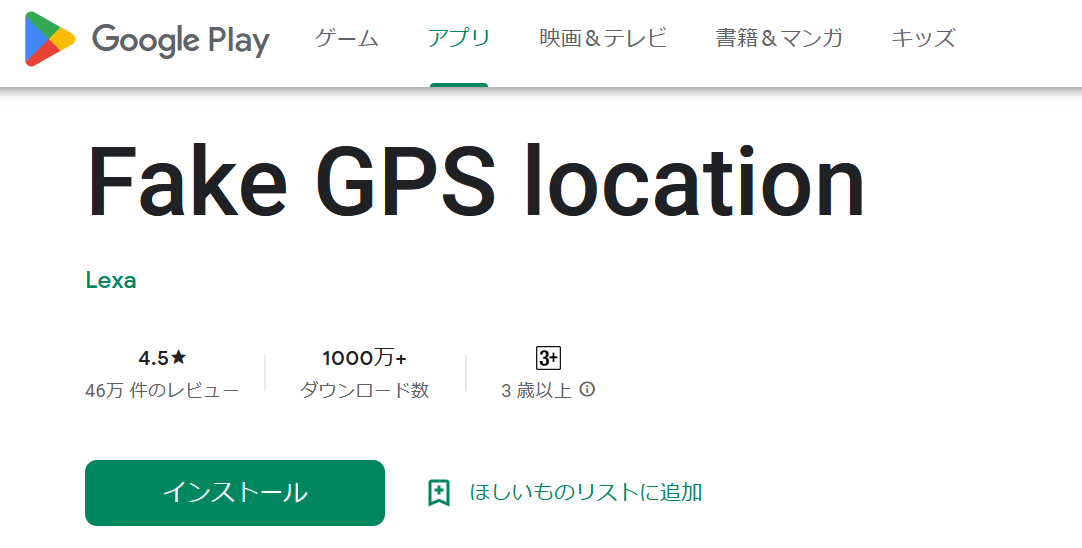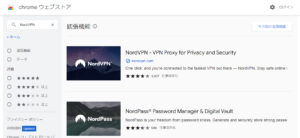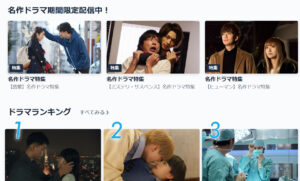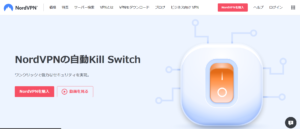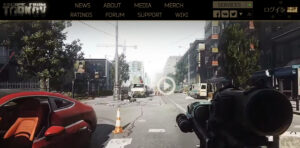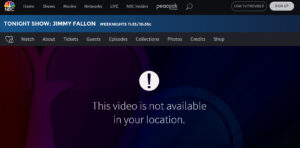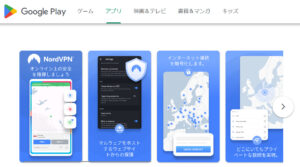この記事ではAndroidスマホでGPSの位置情報を変更・偽装する方法を紹介していきます
上手くいかない時の対処法についても解説するので、ぜひ最後までご覧ください
↓外国のWebサービスにアクセスする方法(日本国内からNetflixのジブリ作品を見ることも可能!)
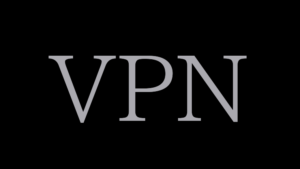
注意点
本記事で紹介する「位置情報を偽装する方法」は、もともとアプリの開発者向けに用意されている機能です
例えば、日本にいるアプリ開発者が「海外で使ったときの動作確認をしたい」と思ったときに、わざわざ海外に行くのは大変ですよね
そういう不便を解消するために、アプリ開発者向けの機能としてAndroidアプリでは位置情報の偽装ができるようになっています
つまり、この機能はアプリ開発のための機能であり、ポケモンGoやドラクエウォークのようなGPSを活用するアプリでチートするためのものではありません(そもそも一部のアプリでは位置情報の偽装に制限がかかっています)
本記事で紹介する方法を本来の使い方とは違った用途で使うのは、完全に自己責任でお願い致します(当ブログでは責任は取れません)
位置情報を偽装する方法
まずは、位置情報を変更・偽装するためのアプリをインストールします
代表的な位置情報偽装アプリとして「Fake GPS Location」「Mock Locations (fake GPS path)」などがありますが、本記事では「Fake GPS Location」を使った方法を紹介していきます
まずは、以下のリンクから「Fake GPS Location」をインストールしてください
開発者向けオプションの設定
続いて、開発者向けオプションをオンにしていきます。
開発者向けオプションというのは、アプリ開発者向けの機能なのですが、初期状態では設定項目が表示されないようになっているので、開発者オプションを設定できるようにしていく必要があります
まず、スマホ本体の設定を開いてください。続いて、設定の中から「デバイス情報」という項目を探してタップします
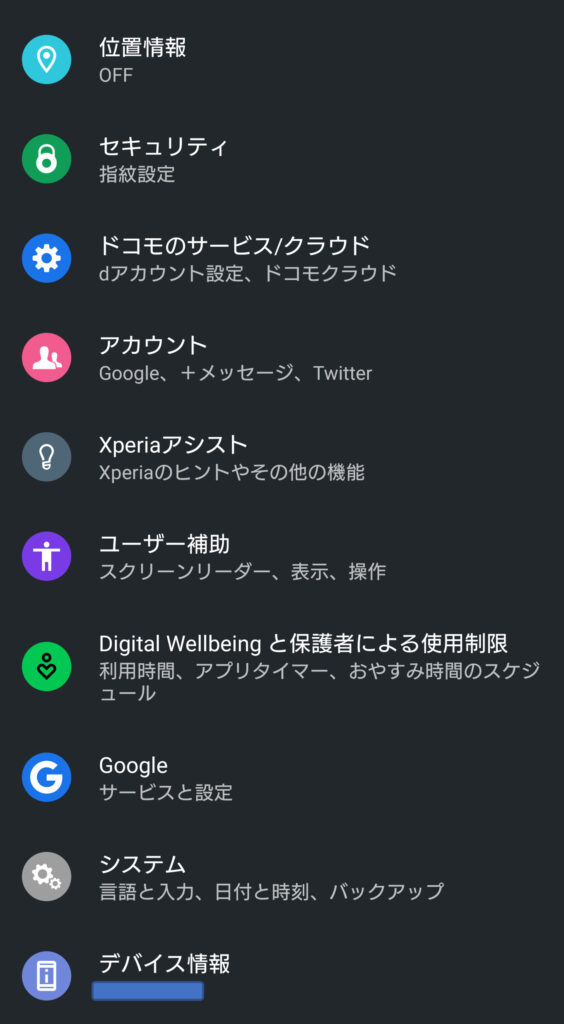
すると、下のほうに「ビルド番号」という項目があるので、10回程度連打してください。
続いて、PINコードの入力を求められるので、普段スマホのロックを解除するときに使っているパスワードを入力します
認証に成功すると「開発者オプションが有効になりました」といったメッセージが表示されるはずです
続いて、設定画面の最初の画面に戻って、「システム」をタップ。
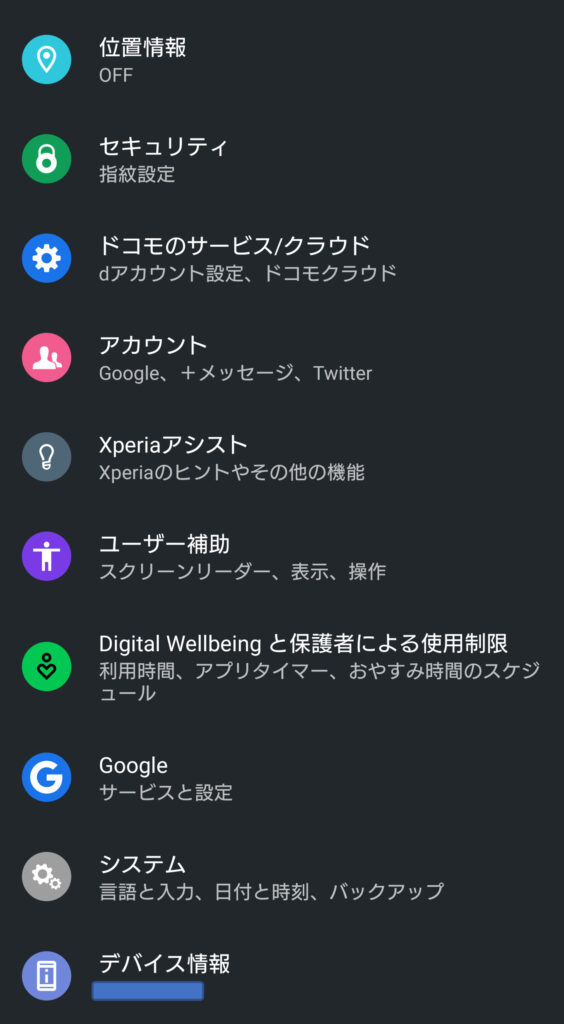
「詳細設定」をタップすると「開発者向けオプション」という項目があるはずなので、タップ。
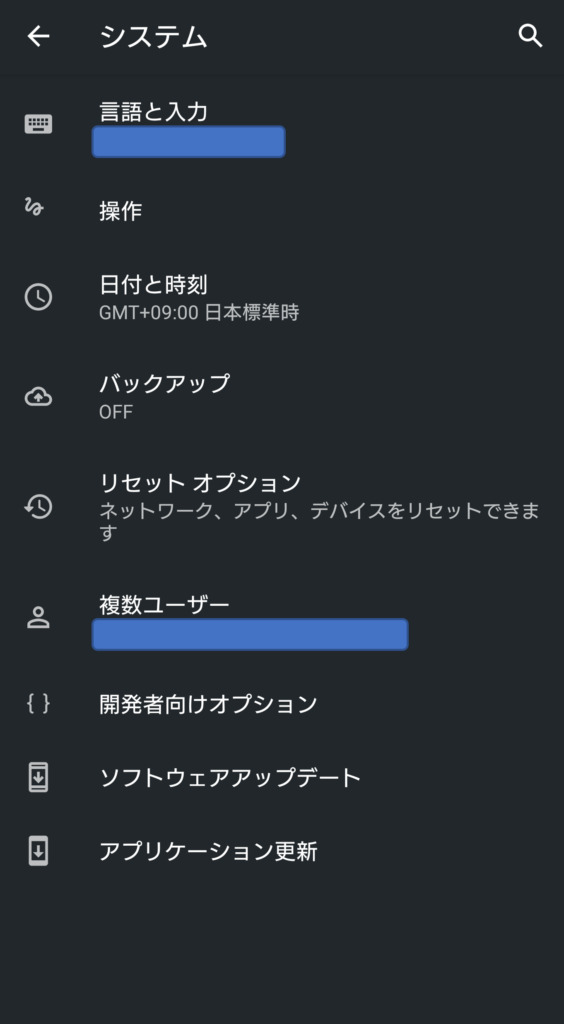
一番上のボタンから、開発者向けオプションをONに切り替えてください
下に様々な設定項目がありますが、この中から「仮の位置情報アプリを選択」という項目を見つけてタップしてください
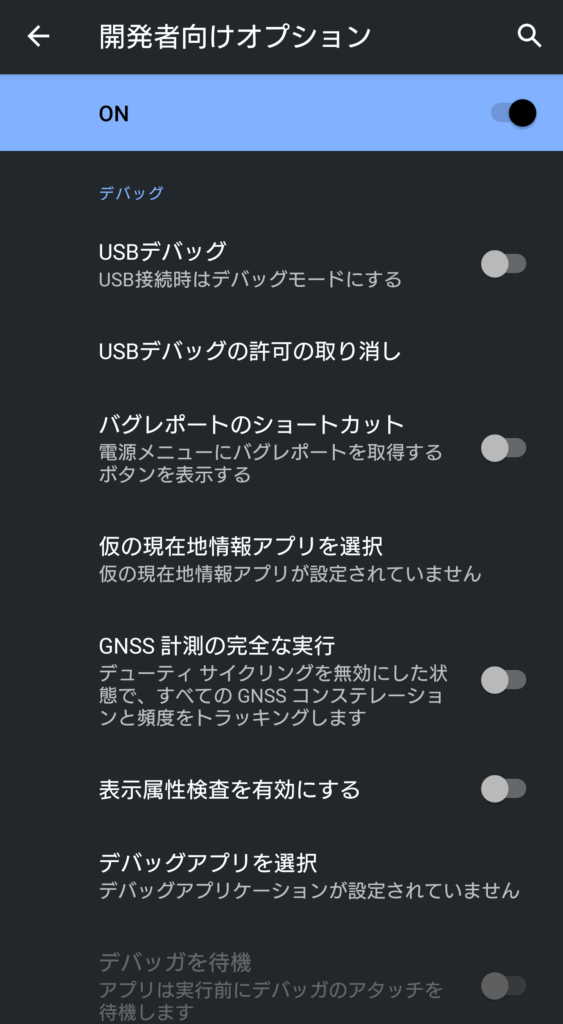
すると、先ほどインストールした「Fake GPS」が出てくるのでタップ。
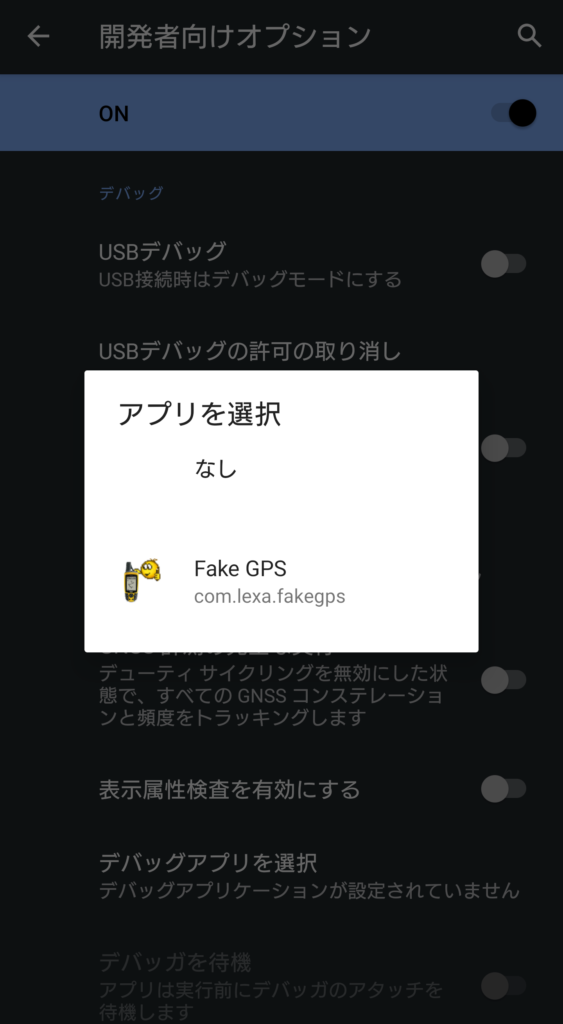
これで「Fake GPS」が使えるようになりました
Fake GPSでの設定
続いて、インストールしておいたFake GPSを開きます
スマホ本体の位置情報がONになっていない場合「GPS is disabled」と表示されて使用できないので、GPSをONにしておいてください
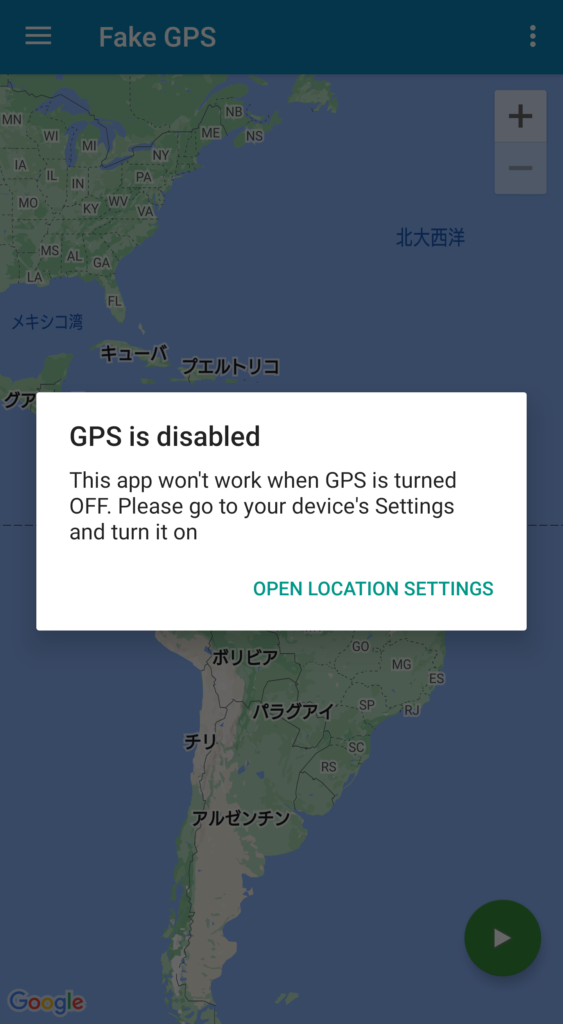
続いて、画面に表示されている地図を動かして偽装したい地域にピンを合わせてください。あとは右下の再生ボタンをタップすれば、偽装完了です
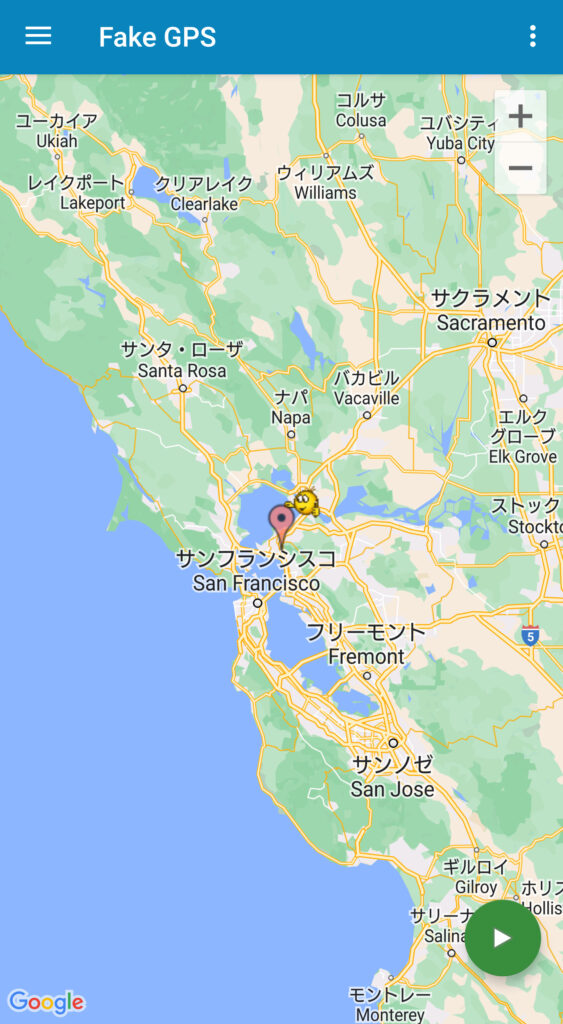
試しにGoogle Mapなどの地図アプリを開いてみてください。位置情報が変わっているのが分かるかと思います(変更できない、動作がおかしい場合の対処法は後述)
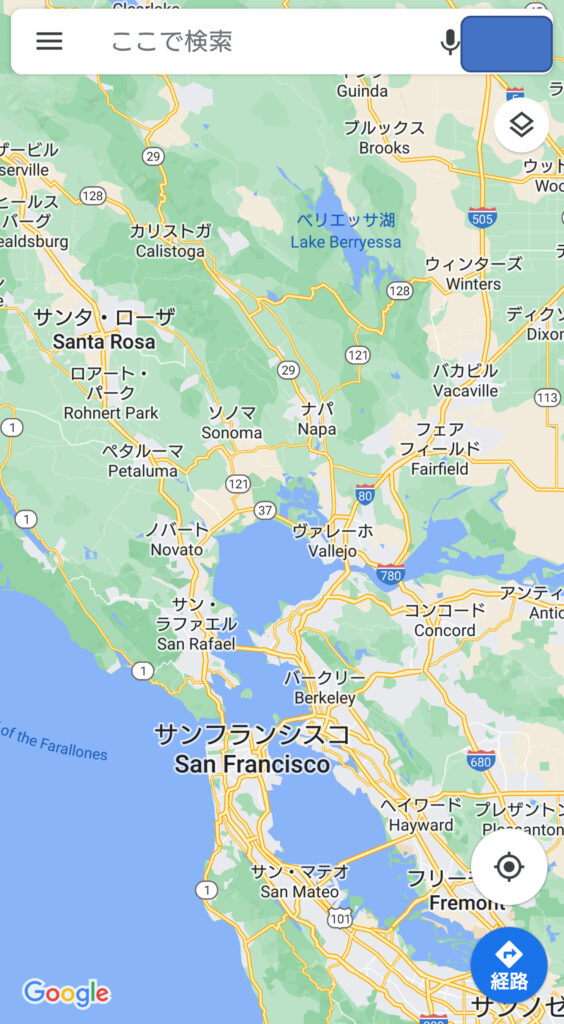
位置情報の偽装を終了した場合は、アプリに戻って、左下の一時停止ボタンをタップすればOKです(通知欄からも停止できます)
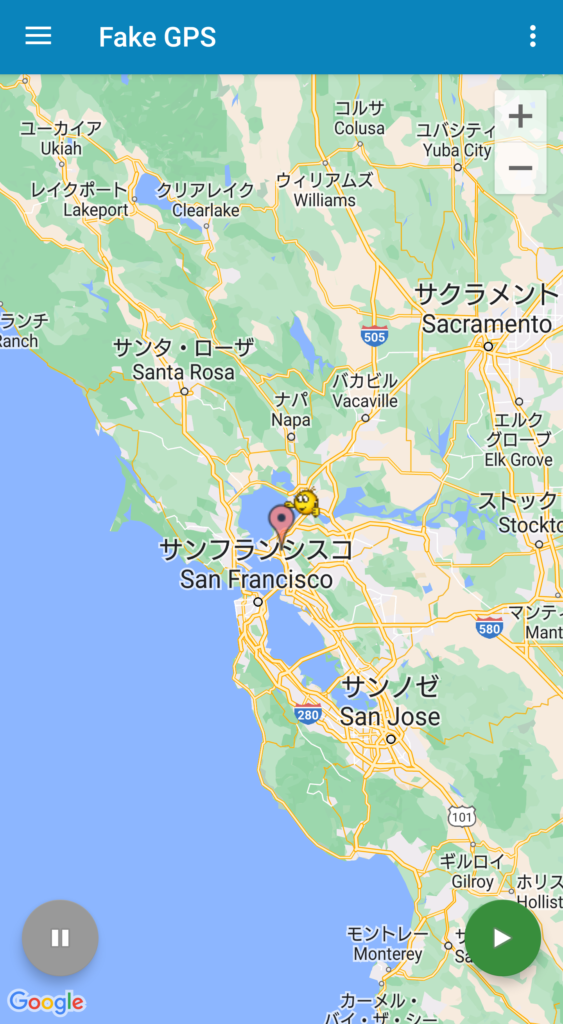
上手く利用できない場合の対処法
スマホ本体のGPSが正確に動作している場合、Fake GPSで設定した位置と実際にGPSを使って割り出した位置が交互に表示される場合があります
こういう場合には、いったんスマホ本体の位置情報サービスの精度を落とせばOKです
スマホ本体の設定から「位置情報」を選択します。「詳細設定」の中に「Google位置情報の精度」という項目があるのでタップしてください。
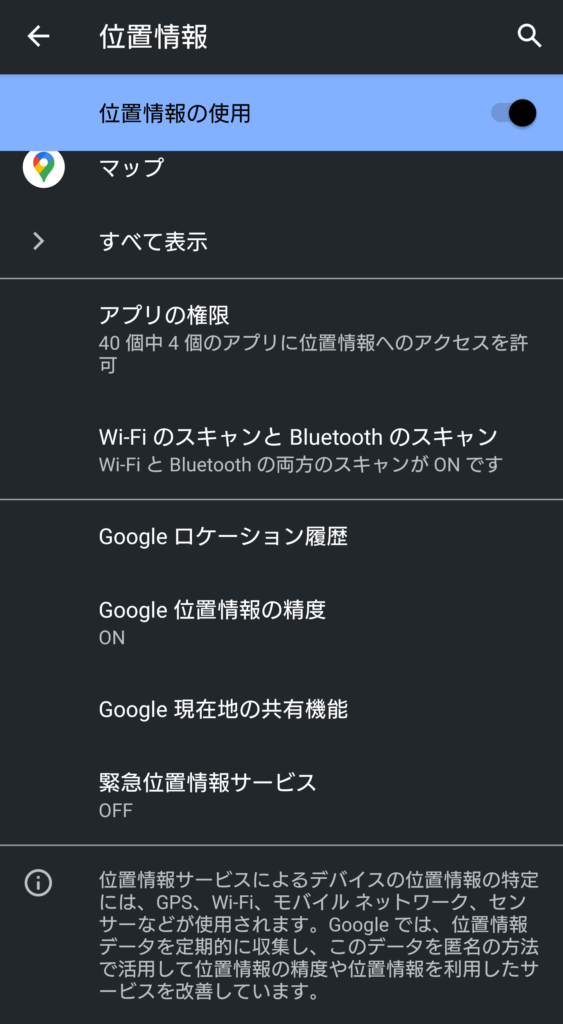
あとは「Google位置情報の精度を改善」をOFFにすれば設定完了です
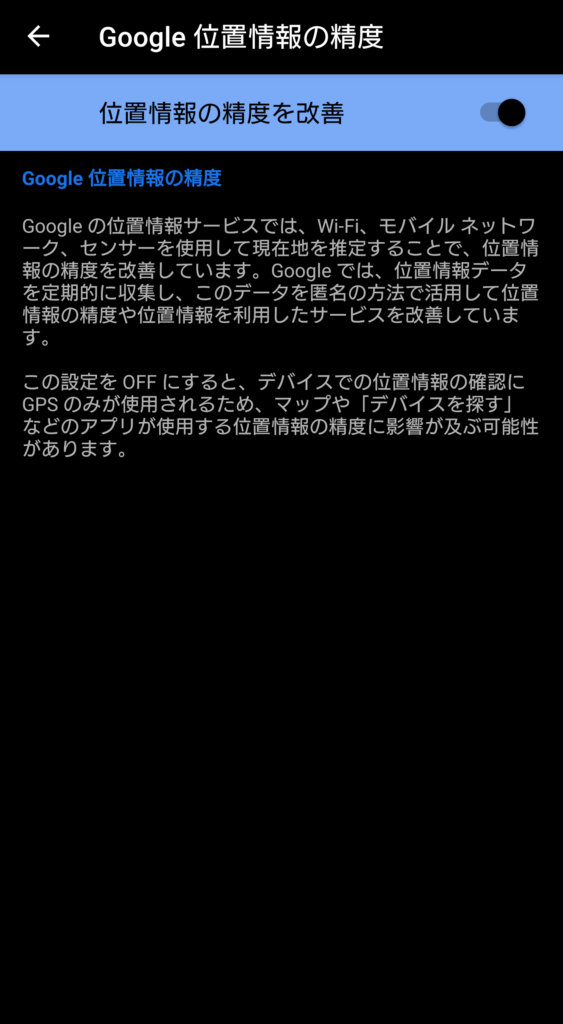
海外のWebサイトにアクセスしたい場合

上の方法では、一応位置情報を書き換えることができるのですが「日本からのアクセスに制限がかけられているWebサイトを閲覧する」といった方法には使えません
というのも、これらのWebサイトはGPSでユーザーの位置情報を判別しているのではなく、IPアドレスでユーザーの位置を把握しているからです
IPアドレスというのは、スマホやパソコンといった通信機器に割り当てられている識別番号のこと。この番号を参照することで、その通信機器がどこらへんにあるのか判別できます(ただしGPSほど正確ではありません)
このIPアドレスは「VPN」を使うことで変更可能です
VPNとはVirtual Private Networkの略で、プライベートで匿名性の高いネットワークを構築する技術のことです。
VPNを使えば通信が暗号化されるので、テレワーク向けのセキュリティ対策として注目されています
さらに端末のIPアドレスを置き換えてくれるので、例えば日本にいながら韓国のネットサービスを使うなど、現在地に関わらずネットを楽しむことが可能です(日本国内からNetflixのジブリ作品を見ることも可能!)
VPNサービスには無料のものもありますが、個人的には有料VPNをお勧めします
オススメの有料VPNは以下の記事にまとめてあります(無料VPNが危険な理由も書いてあります)
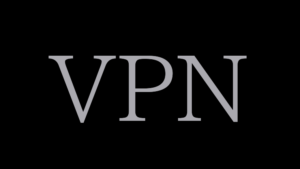
なお、VPNは(一部の独裁国家を除いて)違法ではないので安心して使うことができます。ただし、サービスによってはVPNの使用を制限しているものもあるので、心配な方は利用規約を確認しておくといいでしょう